Mainostyyppien estäminen Windows 10:ssä

Windows 10 sisältää usein mainoksia heti, kun käyttäjä käynnistää tietokoneen, ehkä lukitusnäytössä tai suoraan Käynnistä-valikosta.

Jos käytät Windows 10:tä, sinua joskus ärsyttävät mainokset, jotka näkyvät heti, kun käyttäjä käynnistää tietokoneen. Jopa maksullisella versiolla Windows 10 voi silti ärsyttää käyttäjiä näillä mainoksilla. Ne voivat näkyä suoraan Lock Screen -lukitusnäytössä, koska ne on integroitu mukauttamisasetuksiin tai joidenkin sovellusten asennusehdotuksiin Käynnistä-valikossa,...
Voimme kuitenkin täysin estää tämän turhautumisen mainoksista Windows 10:ssä säätämällä välittömästi joitain tietokoneen asetuksia.
1. Poista mainokset käytöstä lukitusnäytössä Windows 10:
Ei ole hauskaa, kun haluat kirjautua sisään käyttääksesi tietokonettasi ja näkyviin tulee sarja mainoksia. Nämä mainokset toimivat Windows Spotlightissa, joka on sisäänrakennettu personointiasetuksiin. Siksi, jotta kaikki mainokset poistetaan käytöstä Windows 10:n lukitusnäytössä, säädämme Asetuksissa olevaa Mukauttaminen-osiota.
Avaamme polun Asetukset > Mukauttaminen > Lukitusnäyttö . Liu'uta sitten vaakapalkkia vasemmalle siirtyäksesi takaisin pois päältä -tilaan Hanki hauskoja faktoja, vinkkejä, temppuja ja muuta lukitusnäytöltäsi -osiossa .
Lukijat voivat lukea tarkempia tietoja artikkelista Ohjeet mainosten poistamiseen käytöstä Windows 10:n lukitusnäytössä .
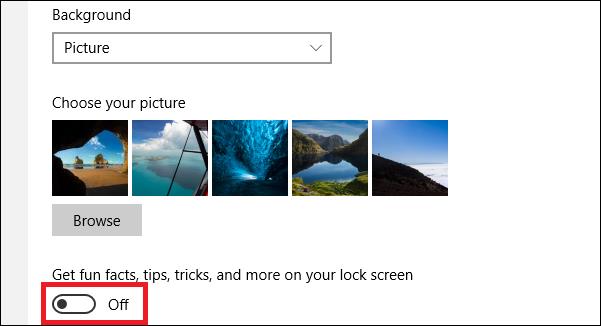
2. Poista mainokset käytöstä Käynnistä-valikosta:
Kun käynnistät Windows 10 -käyttöjärjestelmän, käyttäjät näkevät useita ehdotuksia sovellusten asentamisesta tietokoneeseen. Ja kun käyttäjä napsauttaa sitä vahingossa, sovellus ladataan ja asennetaan laitteeseen. Nämä sovellusten asennusehdotukset vaihtelevat kunkin henkilön Windows Storesta sovellusten hakuhistorian mukaan.
Voit poistaa nämä ehdotukset käytöstä valitsemalla Asetukset > Mukauttaminen > Aloita ja poistamalla sitten käytöstä vaihtoehdon, joka näyttää ehdotuksia ajoittain Käynnistä-kohdassa .
Lukijat voivat viitata muihin tapoihin poistaa sovellusten latausehdotukset käytöstä Windows 10:n Käynnistä-valikossa artikkelissa Sovellusten latausehdotusten poistaminen käytöstä Windows 10:n Käynnistä-valikossa? .
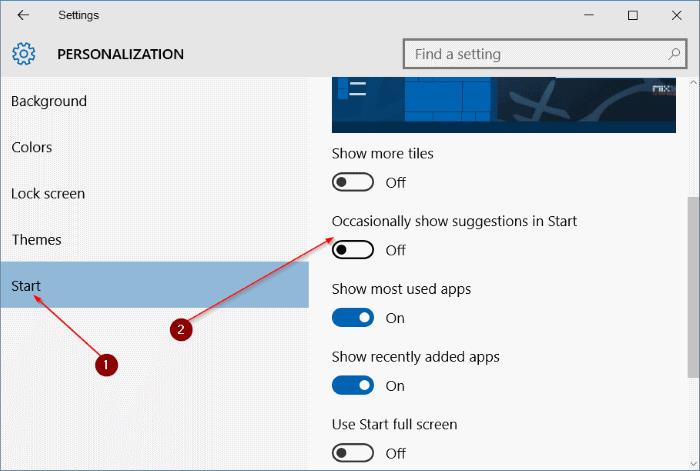
3. Officen tai Skypen asennusmainokset:
Tämäntyyppinen mainos näkyy pienessä ponnahdusikkunassa näytön oikeassa kulmassa. Yleensä se ehdottaa käyttäjiä ostamaan Office-tuotteita tai asentamaan Skypen. Kuitenkin, vaikka tietokoneeseen olisi asennettu Skype, mainos näkyy silti "epäselvästi".
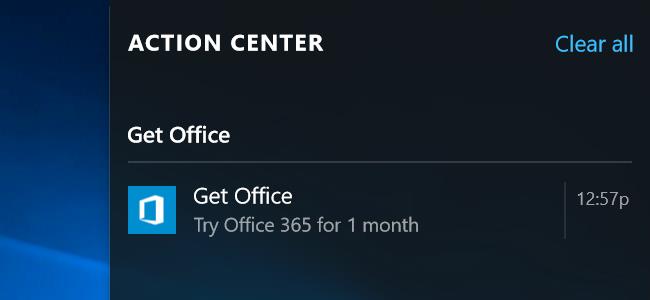
Jos haluat poistaa tämän Hanki Office -mainoksen käytöstä Windows 10:ssä, siirry kohtaan Asetukset > Järjestelmä > Ilmoitukset ja toiminnot > Näytä ilmoitukset näistä sovelluksista , etsi sitten alla olevasta luettelosta Hanki Office -sovellus ja sammuta se.
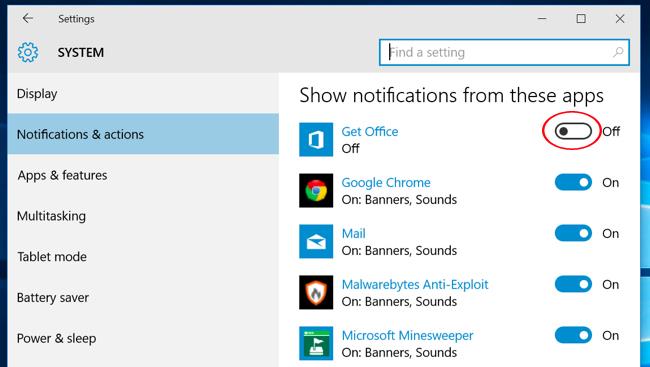
4. Henkilökohtainen mainonta Windows 10:ssä ja selaimessa:
Tämä on ominaisuus, joka on oletusarvoisesti asetettu Windows 10:ssä. Käyttäjät saavat tunnuksen, ja Microsoft käyttää tätä tunnusta sovellusten hakuhistorian tallentamiseen ja voi jopa erottaa hakutottumuksia. Tämä loukkaa käyttäjien yksityisyyttä.
Voit poistaa tämän ominaisuuden käytöstä siirtymällä ensin kohtaan Asetukset > Tietosuoja > Yleiset > poistamalla käytöstä Salli sovellusten käyttää mainostunnustani eri sovellusten käyttökokemukseen (jos poistat tämän käytöstä, tunnuksesi nollataan) .
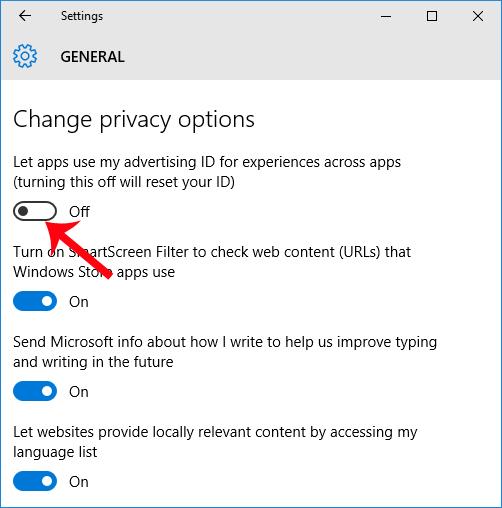
Jos haluat poistaa tämän ominaisuuden käytöstä selaimessasi, käyttäjät voivat käyttää alla olevaa linkkiä.
Poista sitten käytöstä Mukautetut mainokset tässä selaimessa alla olevan kuvan mukaisesti.
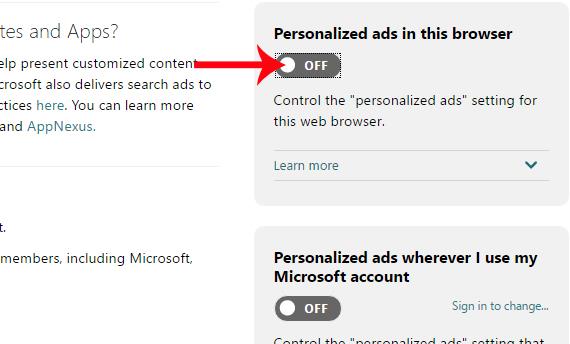
Yllä kerrotaan, kuinka tietyntyyppiset Windows 10:ssä näkyvät mainokset poistetaan käytöstä. Kun poistat ne käytöstä, tietokoneen käyttö ja etenkään henkilökohtaiset tietosuojaongelmamme eivät enää vaikuta käyttäjiin.
Katso lisätietoja seuraavista artikkeleista:
Kioskitila Windows 10:ssä on tila, jolla voit käyttää vain yhtä sovellusta tai käyttää vain yhtä verkkosivustoa vierailevien käyttäjien kanssa.
Tämä opas näyttää, kuinka voit muuttaa tai palauttaa Camera Roll -kansion oletussijaintia Windows 10:ssä.
Hosts-tiedoston muokkaaminen voi aiheuttaa sen, että et voi käyttää Internetiä, jos tiedostoa ei ole muokattu oikein. Seuraava artikkeli opastaa sinua muokkaamaan isäntätiedostoa Windows 10:ssä.
Valokuvien koon ja kapasiteetin pienentäminen helpottaa niiden jakamista tai lähettämistä kenelle tahansa. Erityisesti Windows 10:ssä voit muuttaa kuvien kokoa erässä muutamalla yksinkertaisella vaiheella.
Jos sinun ei tarvitse näyttää äskettäin vierailtuja kohteita ja paikkoja turvallisuus- tai yksityisyyssyistä, voit helposti sammuttaa sen.
Microsoft on juuri julkaissut Windows 10 Anniversary Update -päivityksen, joka sisältää monia parannuksia ja uusia ominaisuuksia. Tässä uudessa päivityksessä näet paljon muutoksia. Windows Ink -kynän tuesta Microsoft Edge -selainlaajennuksen tukeen, Start Menu ja Cortana ovat myös parantuneet merkittävästi.
Yksi paikka monien toimintojen ohjaamiseen suoraan ilmaisinalueella.
Windows 10:ssä voit ladata ja asentaa ryhmäkäytäntömalleja hallitaksesi Microsoft Edge -asetuksia, ja tämä opas näyttää prosessin.
Dark Mode on tumman taustan käyttöliittymä Windows 10:ssä, joka auttaa tietokonetta säästämään akun virtaa ja vähentämään vaikutusta käyttäjän silmiin.
Tehtäväpalkissa on rajoitetusti tilaa, ja jos työskentelet säännöllisesti useiden sovellusten kanssa, tila saattaa loppua nopeasti, jotta voit kiinnittää lisää suosikkisovelluksiasi.









